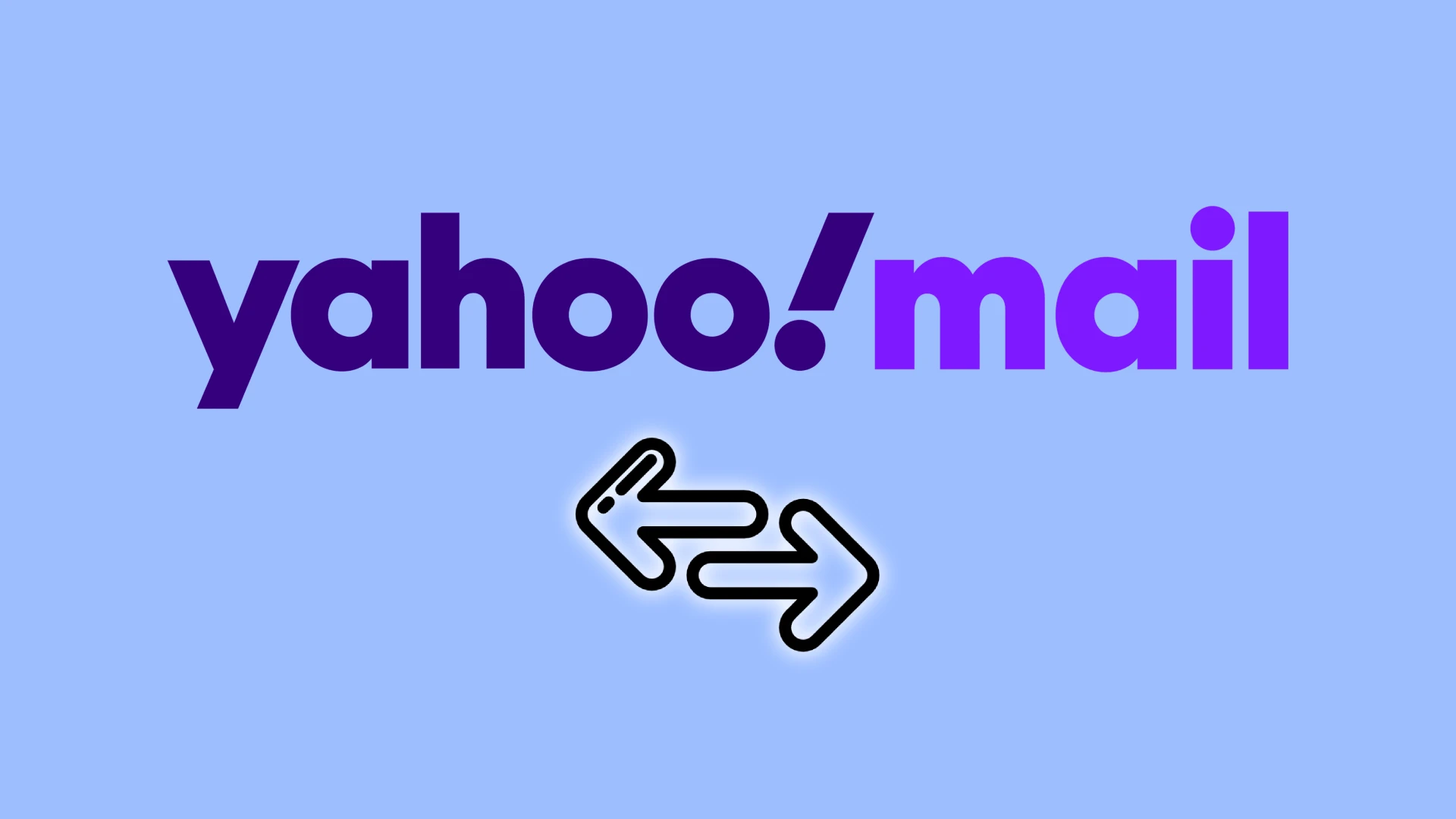Der Wechsel zu einem neuen E-Mail-Konto kann schwierig erscheinen, insbesondere wenn Sie wertvolle Nachrichten, Kontakte und Anhänge von Ihrem alten Konto übertragen. Glücklicherweise verfügt Yahoo über ein integriertes Verfahren zum Übertragen Ihrer alten E-Mail auf eine neue. Darüber hinaus können Sie dasselbe mit Ihren Yahoo-Kontakten tun.
Wenn Sie wiederum Ihre Yahoo-E-Mails nach Gmail verschieben möchten, können Sie dies mit der Importfunktion von Gmail tun. Andere E-Mail-Dienste bieten wahrscheinlich eine ähnliche Option. Aber ich zeige Ihnen als Beispiel, wie es in Gmail geht.
So übertragen Sie E-Mails von Yahoo auf ein anderes Konto
Zunächst sollten Sie wissen, dass die E-Mail-Weiterleitung nicht in allen Regionen verfügbar ist. Wenn Sie es also nicht in Ihrem Yahoo-Konto sehen, ist es in Ihrem Land derzeit nicht verfügbar. Darüber hinaus können Sie diese Funktion nur nutzen, wenn Sie über ein Yahoo Mail-Abonnement verfügen . Andernfalls können Sie leider keine E-Mails von einem Yahoo-Konto auf ein anderes übertragen.
Hier sind die Schritte, die Sie befolgen müssen:
- Melden Sie sich bei Ihrem alten Yahoo Mail an und klicken Sie auf Einstellungen .
- Wählen Sie dann Weitere Einstellungen aus .
- Klicken Sie anschließend auf das primäre Postfachkonto und geben Sie unter „Weiterleitung“ die Weiterleitungsadresse (Ihre neue E-Mail-Adresse) ein.
- Klicken Sie abschließend auf Überprüfen .
Jetzt müssen Sie sich bei Ihrem neuen E-Mail-Konto anmelden und den dort gesendeten Anweisungen folgen.
So importieren Sie E-Mails von Yahoo nach Gmail
Nehmen wir Gmail, um zu sehen, wie Sie Yahoo Mail ganz einfach importieren können. Folgendes sollten Sie tun:
- Gehen Sie zu Ihrem Gmail- Konto und klicken Sie auf das Zahnradsymbol .
- Wählen Sie Alle Einstellungen anzeigen aus .
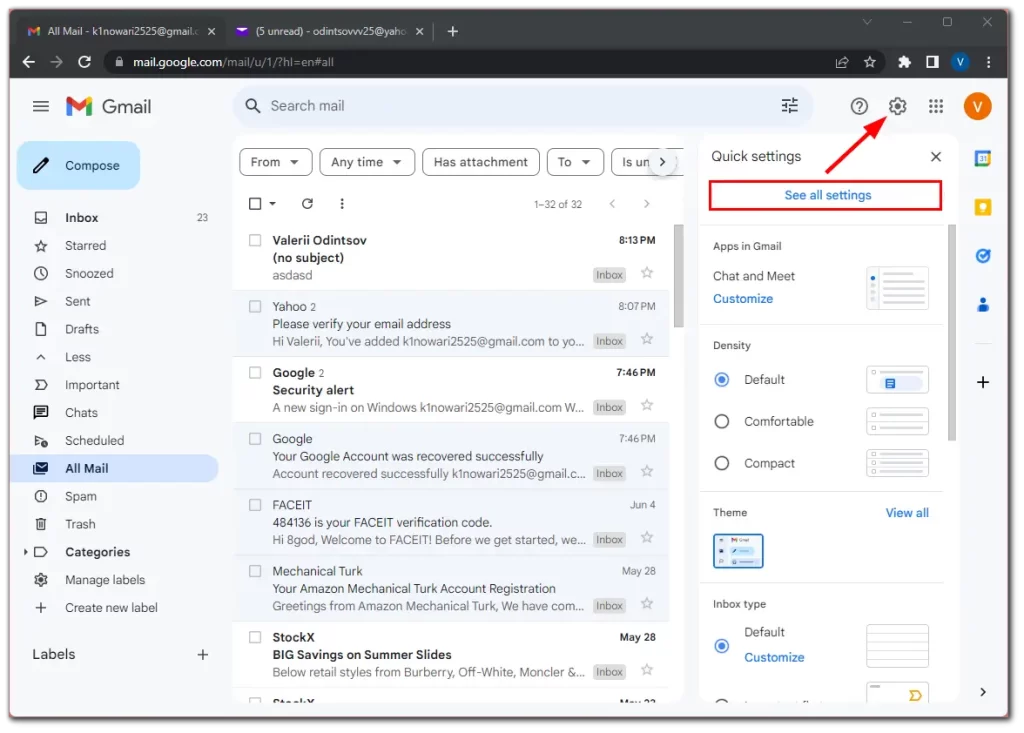
- Tippen Sie anschließend auf der Registerkarte „Konto und Import“ auf E-Mails und Kontakte importieren .
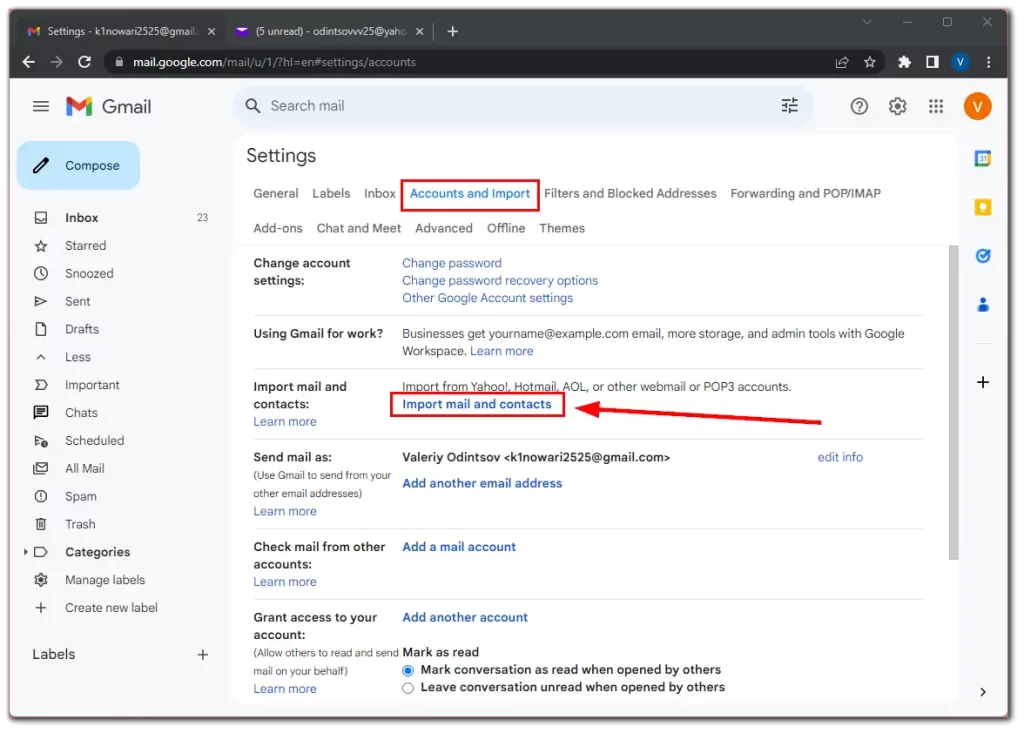
- Geben Sie im sich öffnenden Fenster die E-Mail-Adresse des Kontos ein, von dem Sie importieren möchten. Klicken Sie auf Weiter .
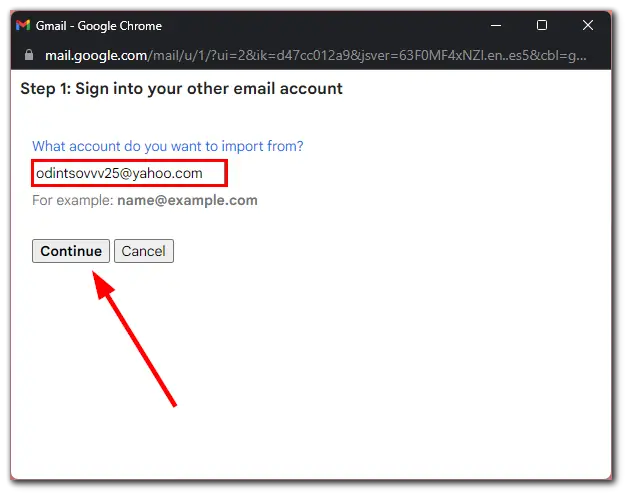
- Melden Sie sich bei Ihrem Yahoo-E-Mail-Konto an, um den Import von E-Mails und Kontakten zu bestätigen.
- Klicken Sie auf Weiter .
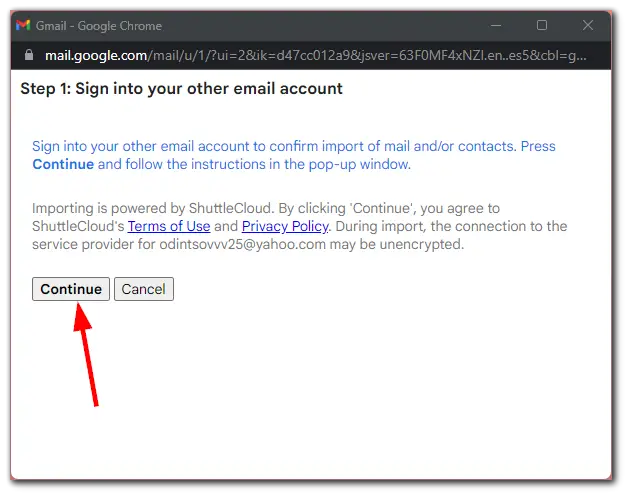
- Klicken Sie im Popup-Fenster auf „Zustimmen“ . Schließe das Fenster.
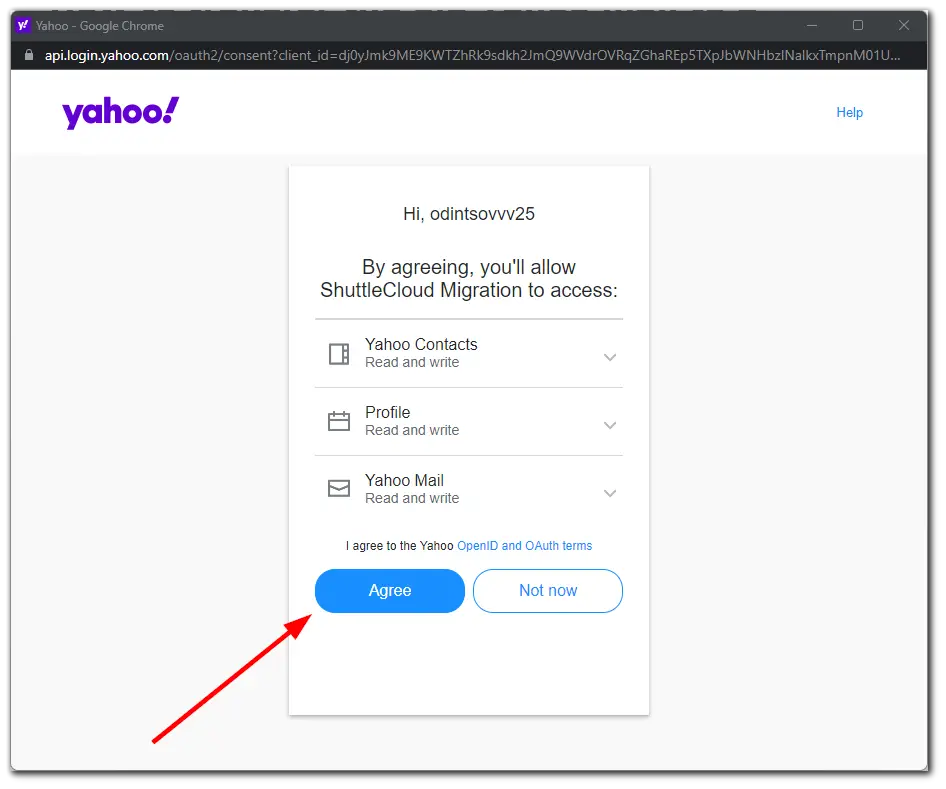
- Kehren Sie zum ersten Popup zurück und aktivieren Sie die Kontrollkästchen neben Kontakten und E-Mail.
- Klicken Sie auf Import starten .
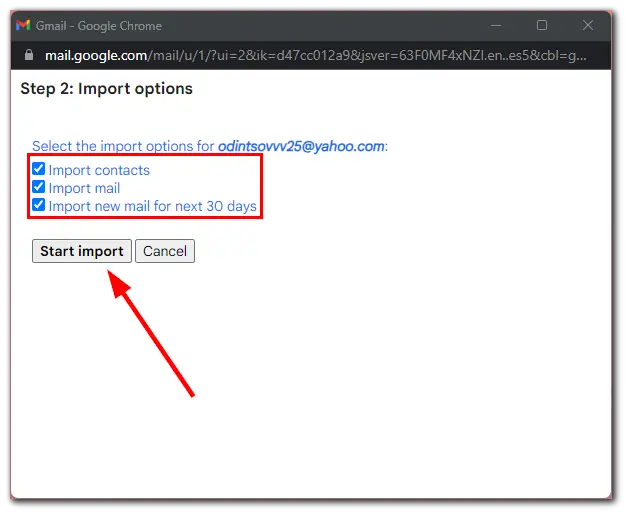
- Klicken Sie abschließend zur Bestätigung auf OK .
Sobald Sie diese Schritte abgeschlossen haben, werden Ihre Nachrichten und Kontakte importiert. Allerdings kann es laut Google mehrere Stunden oder sogar Tage dauern, bis importierte Nachrichten von Yahoo in Ihrem Gmail erscheinen. Denken Sie also daran.
So leiten Sie einen E-Mail-Ordner in Yahoo Mail weiter
Eine der praktischen Funktionen von Yahoo sind Ordner. Darüber hinaus können Sie einen Ordner innerhalb eines Ordners erstellen, sogenannte Unterordner. Auf diese Weise können Sie Ihre E-Mails effizient strukturieren und in Kategorien unterteilen.
Ist es möglich, sie in den Briefkasten zu verschieben? Die Antwort ist ja. Und so geht’s:
- Gehen Sie zu Ihrem Yahoo-Posteingang und bewegen Sie den Mauszeiger über den Ordner, den Sie weiterleiten möchten.
- Klicken Sie auf den Pfeil, um eine Dropdown-Liste mit Optionen zu öffnen, und wählen Sie Ordner verschieben aus .
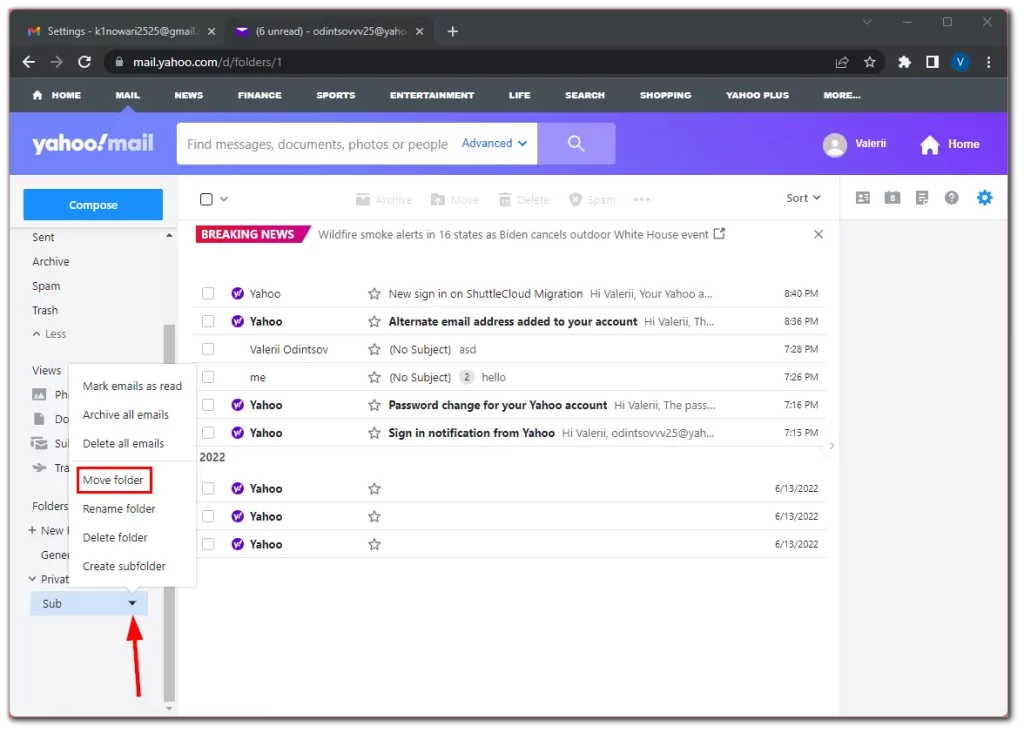
- Wählen Sie dann den Ordner aus und klicken Sie auf OK .
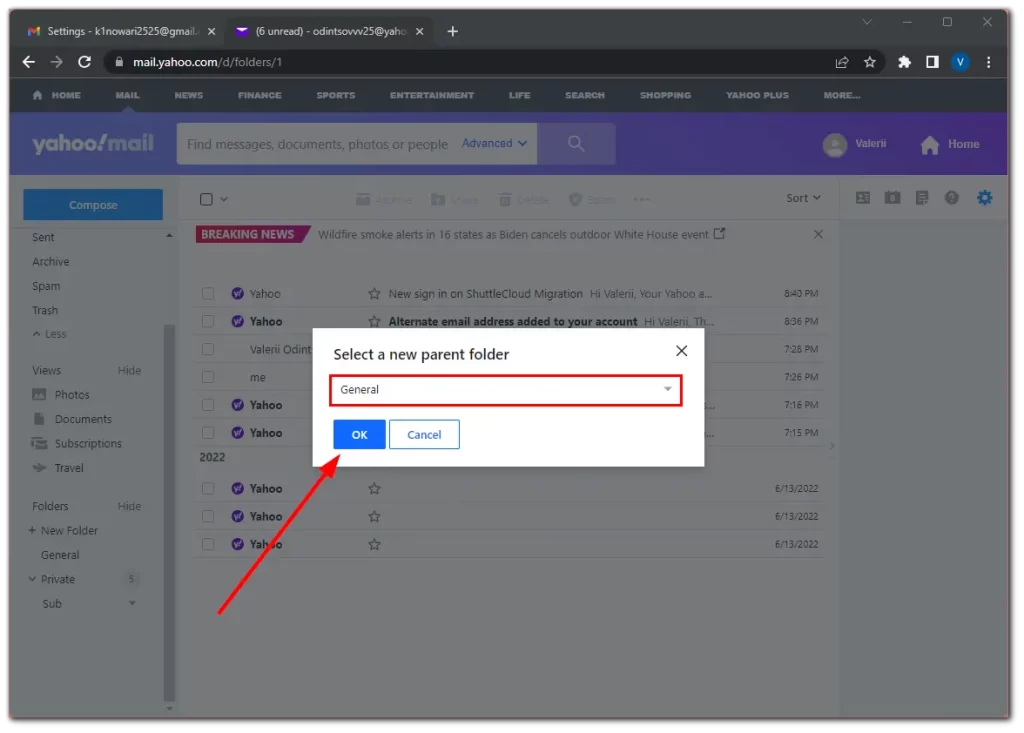
Der Unterordner wird verschoben. Wenn Sie mit „Weiterleiten“ einen E-Mail-Ordner in ein anderes Konto verschieben möchten, ist dies nicht möglich. Bei Yahoo gibt es diese Funktion nicht. Das Einzige, was Sie tun können, ist, mit den oben genannten Methoden alle E-Mails auf einmal zu verschieben.
So übertragen Sie Ordner von einem Yahoo-E-Mail-Konto auf ein anderes
Leider bietet Yahoo Mail innerhalb seiner Plattform keine direkte Methode zum Übertragen von Ordnern von einem Yahoo-E-Mail-Konto auf ein anderes. Während die Übertragung einzelner E-Mails mithilfe der IMAP-Konfiguration möglich ist, unterstützt Yahoo Mail nicht die Übertragung ganzer Ordner mit ihrer Hierarchie.
Um dieses Problem zu umgehen, können Sie einen E-Mail-Client wie Outlook, Thunderbird oder Apple Mail verwenden, um die E-Mails aus dem Yahoo-Quellkonto zu exportieren, sie als separate Dateien oder Ordner zu speichern und sie dann in das Yahoo-Zielkonto zu importieren. Bei diesem Vorgang bleiben jedoch die Ordnerstruktur und -hierarchie nicht erhalten.
Alternativ können Sie wichtige E-Mails manuell vom Yahoo-Quellkonto an das Yahoo-Zielkonto weiterleiten oder speichern und dabei die Ordnerstruktur im neuen Konto manuell neu erstellen.
So exportieren Sie Kontakte aus Yahoo Mail
Das Speichern von Kontakten ist beim Wechsel zu einem neuen E-Mail-Konto sehr wichtig. Führen Sie die folgenden Schritte aus, um Kontakte aus Yahoo Mail zu exportieren:
- Klicken Sie in Yahoo Mail im Menü auf der rechten Seite auf das Symbol „Kontakte“ .
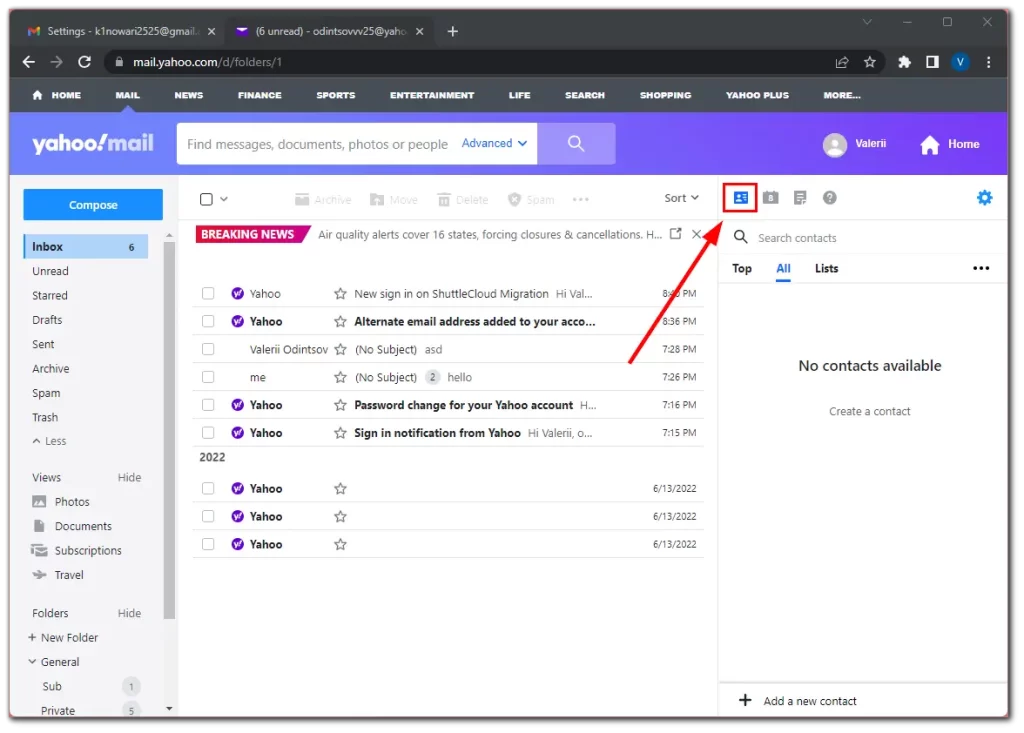
- Klicken Sie dann auf die Schaltfläche mit den drei Punkten und wählen Sie „In CSV-Datei exportieren“ .
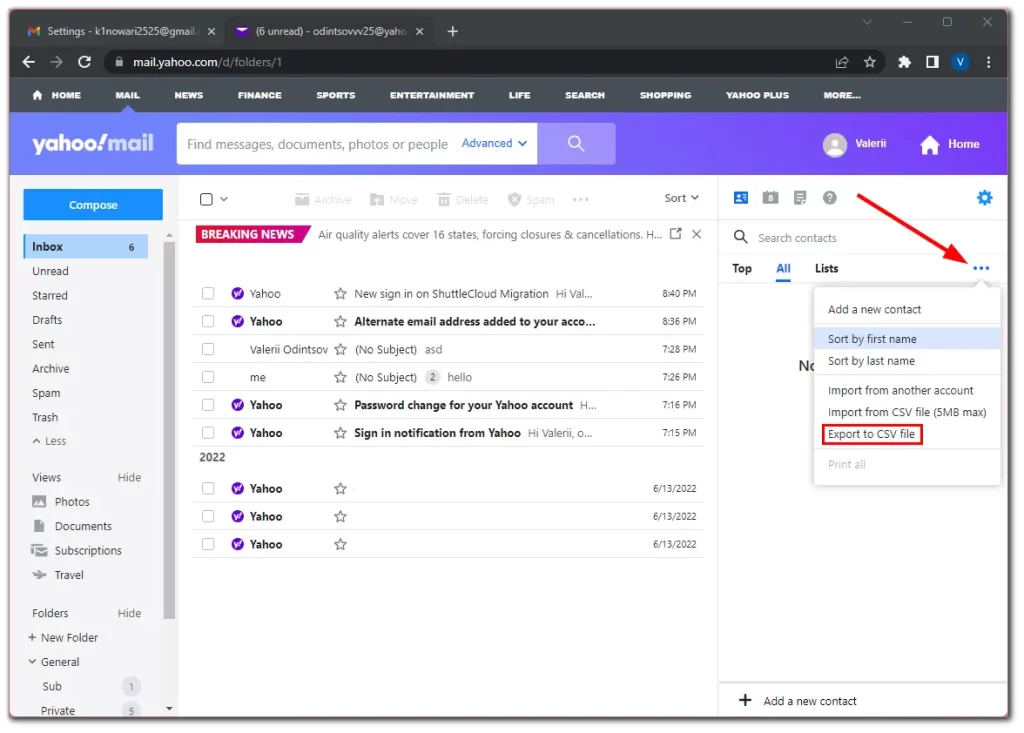
- Speichern Sie die exportierte Datei auf Ihrem Computer.
Jetzt können Sie Ihre Kontakte in ein neues Yahoo-Postfach oder einen anderen E-Mail-Dienst importieren.
Es ist wichtig, Ihre Kontakte über die Änderung Ihrer E-Mail-Adresse zu informieren, um einen reibungslosen Übergang zu gewährleisten. Senden Sie eine personalisierte E-Mail an Ihre wichtigen Kontakte, Familie, Freunde und Kollegen und informieren Sie sie über Ihre neue E-Mail-Adresse.
Aktualisieren Sie außerdem Ihre E-Mail-Adresse in allen Abonnements, Online-Konten oder Diensten, bei denen Sie Ihr Yahoo Mail-Konto verwendet haben. Dadurch wird sichergestellt, dass Sie weiterhin wichtige E-Mails und Benachrichtigungen erhalten.